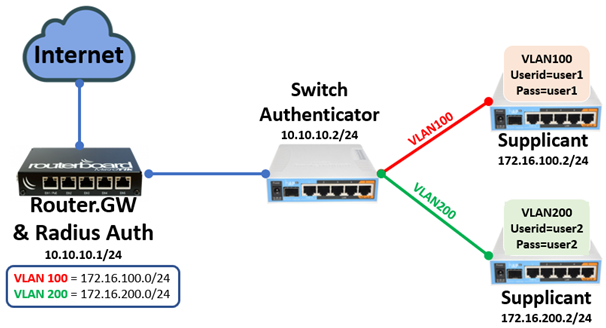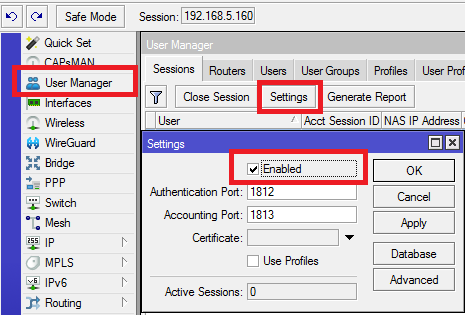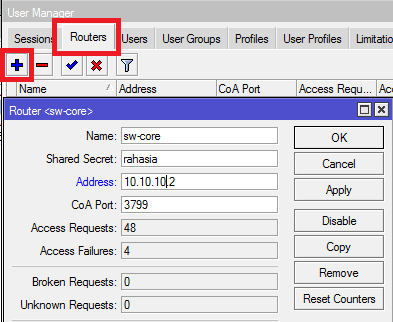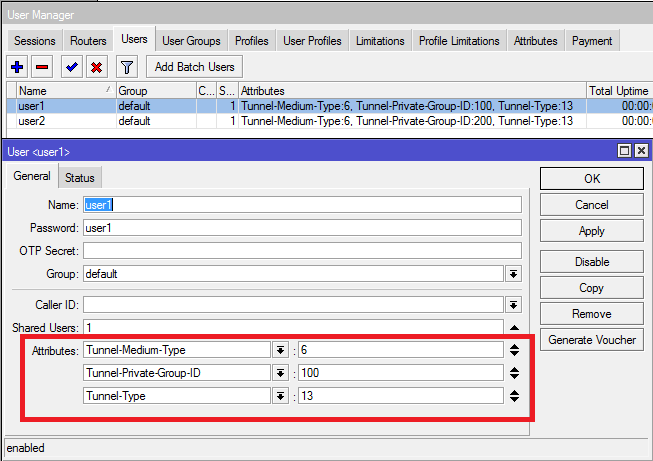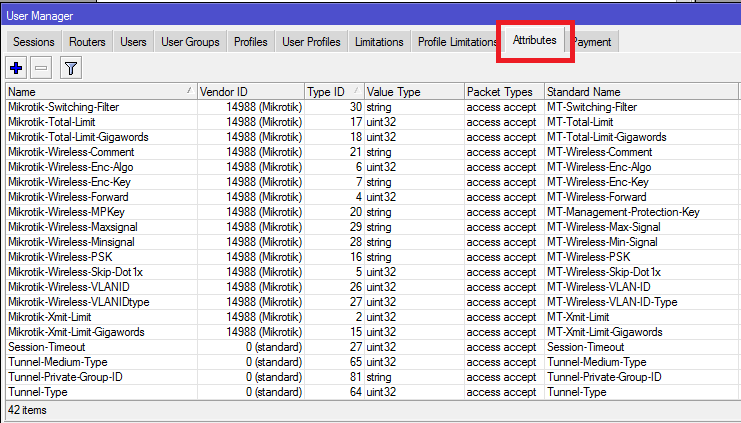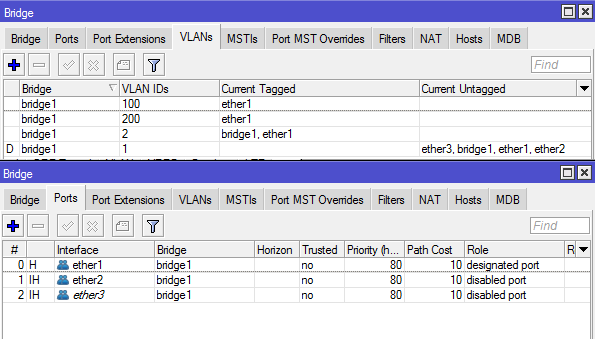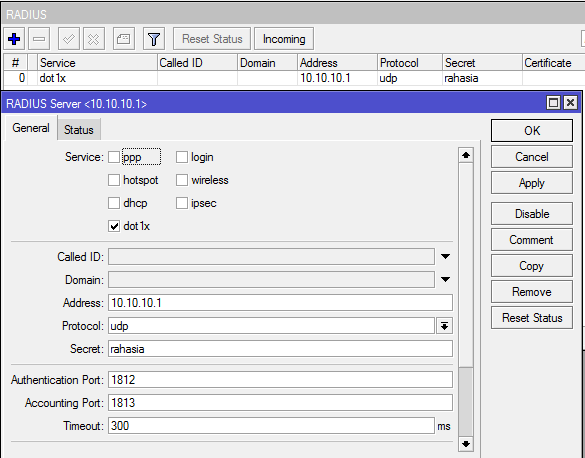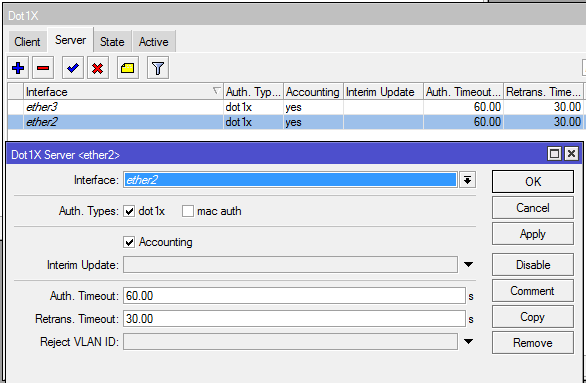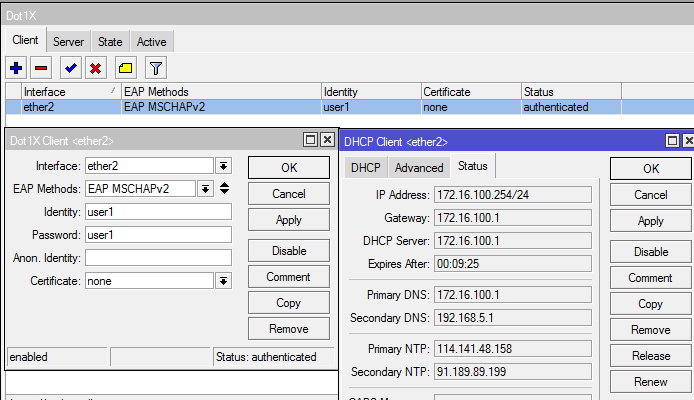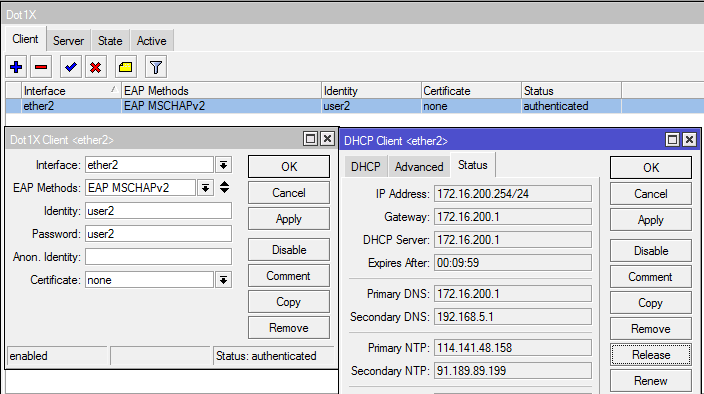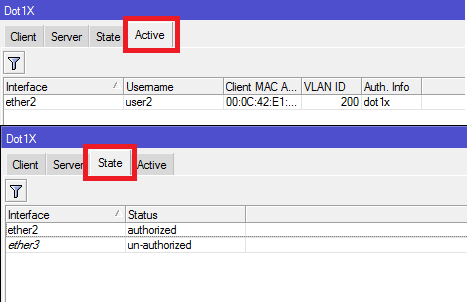Dot1X merupakan implementasi dari standard IEEE 802.1X pada MikroTik RouterOS
.
Fungsi dari fitur Dot1X digunakan untuk melakukan autentikasi client yang akan
terkoneksi ke jaringan kita, baik menggunakan wireless ataupun kabel.
Untuk mengimplementasikan fitur Dot1X ini maka kita membutuhkan beberapa perangkat
yang berfungsi sebagai supplicant, authenticator, authentication server (Radius
Server).
Jika pada artikel sebelumnya kita sudah pernah menerapkan Dot1X ini menggunakan
Radius Server FreeRadius, namun pada kesempatan kali ini kami akan membahas Dot1X
menggunakan authentication server Radius User-manager dengan routerOS versi 7.
Userman atau Usermanager merupakan fitur AAA server yang dimiliki oleh Mikrotik.
Sesuai kepanjangan AAA (Authentication, Authorization dan Accounting), UserManager
memiliki DataBase yang bisa digunakan untuk melakukan autentikasi user yang login
ke dalam network kita, baik masuk ke hotspot, router, wireless, bahkan dot1x.
Topologi yang akan digunakan adalah sebagai berikut:
Untuk menerapkan topologi diatas, maka akan membutuhkan beberapa perangkat berikut
ini:
- Router Gateway dengan RouterOS versi7 dan sudah di install package tambahan
User Manager, Router Gateway ini nantinya digunakan sebagai router Core dan juga
sebagai Radius Authentication Server
- Switch yang berfungsi sebagai Authenticator
- Perangkat client yang berfungsi sebagai Supplicant
Switch akan mengaktifkan dot1x server agar client tidak bisa terkoneksi sampai
mendapatkan autentikasi ke radius server.
Konfigurasi Router Utama dan Usermanager
Langkah awal yang bisa dilakukan adalah konfigurasi basic config seperti IP
Address, DHCP Server, Firewall NAT, dan juga konfigurasi VLAN sesuai dengan topologi
diatas.
Setelah melakukan basic config, maka kita bisa melakukan konfigurasi Radius Userman
v7. Pastikan package userman v7 sudah terinstall dengan baik pada router, sehingga
kita bisa menggunakan fitur Userman.
Pada kasus ini, router utama menggunakan routerOS versi 7.3beta6.
Untuk mengaktifkan usermanager, bisa masuk pada menu Usermanager>Sessions.
Pada menu Usermanager>Routers tambahkan perangkat authentikator dengan mengisikan
IP Address Switch dan secret yang sudah ditentukan sebelumnya.
Tambahkan User yang akan digunakan untuk client atau supplicant. Dalam lab ini,
kami menggunakan user1 dan user2. Pembuatan user akan menggunakan attribute VLAN
ethernet dan akan menggunakan VLAN-ID berdasarkan user yang digunakan. Hal ini
akan berfungsi untuk menentukan VLAN yang akan digunakan client.
Perlu diketahui, pada Userman V7 sudah terdapat menu attribute yang bisa disesuaikan
dengan kebutuhan jaringan.
Konfigurasi Switch Authenticator
Konfigurasi pada Switch Authenticator bisa dilakukan pada konfigurasi VLAN terlebih
dahulu, tentukan port mana yang digunakan sebagai trunk port. Tambahkan juga vlan
yang digunakan pada menu Bridge>VLANs. Jangan lupa untuk mengaktifkan bridge vlan
filtering setelah vlan ditambahkan.
Pada kasus ini port ether 1 digunakan sebagai trunk port, dan access port pada
ether 2 dan ether3. Pada VLANs, tidak perlu konfigurasi untagged port karena akan
ditentukan pada usermanager.
Kemudian lakukan konfigurasi Radius Client pada menu Radius. Arahkan Radius ke
perangkat Radius Server, yaitu Router Gateway. Pastikan secret sudah sama dan
switch bisa terkoneksi ke Router Gateway. Untuk service yang digunakan adalah
Dot1x.
Setelah melakukan konfigurasi VLAN dan Radius Client, maka langkah selanjutnya
adalah konfigurasi Dot1X Server pada perangkat Switch. Masuk menu Dot1X->Server
lalu tambahkan interface yang mengarah ke supplicant. Konfigurasi ini digunakan
untuk menentukan ke
interface mana yang diproteksi.
Dengan konfigurasi diatas, setiap ada client yang terkoneksi ke ether2 dan ether3
pada switch tidak dapat terkoneksi jaringan. Karena harus ada authentikasi username
dan password
ke radius server.
Konfigurasi Supplicant
Dalam lab kali ini, perangkat Supplicant yang digunakan adalah Router Mikrotik,
sehingga untuk mengaktifkan perangkat menjadi Supplicant maka harus mengaktifkan
Dot1x Client.
Client bisa terkoneksi ke ether2 atau ether3 pada switch. IP Address yang didapatkan
akan
berdasarkan username yang digunakan.
Hasilnya, jika supplicant menggunakan user1 maka akan mendapatkan vlan100.
Dan jika supplicant menggunakan user2 maka akan mendapatkan vlan200.
STATUS
- Status perangkat Supplicant yang sudah berhasil melakukan authentikasi maka
statusnya
berganti menjadi "Authenticated".
- Jika pada perangkat Authenticator atau switch, bisa di check pada tab "State"
dan "Active".
Artikel ini dibuat pada 25 Juni 2021